- مؤلف Abigail Brown [email protected].
- Public 2024-01-07 19:00.
- آخر تعديل 2025-01-24 12:01.
ما يجب معرفته
- انتقل إلى الصفحة الرئيسية> إظهار / إخفاء(¶) > حدد فاصل الصفحة > Delete.
- أو بحث واستبدال جزء > المزيد> خاص> استراحة الصفحة اليدوية> أضف مسافة في استبدال الحقل > استبدال الكل.
- لوحة المفاتيح: ضع المؤشر في بداية النص قبل فاصل الصفحة واستمر في الضغط على مفتاح Backspace.
تشرح هذه المقالة كيفية البحث عن فواصل الصفحات وإزالتها في Microsoft Word. تنطبق الإرشادات على Office 365 و Word 2019 و 2016 و Word for Mac.
إزالة فواصل الصفحات في Word باستخدام إظهار / إخفاء (Windows)
ربما تكون هذه هي أبسط طريقة للعثور على فاصل صفحة وإزالته في Word. يمنحك Word طريقة عرض تكشف عن جميع عناصر التخطيط والعلامات المخفية التي تمت إضافتها إلى المستند (العناصر اليدوية والعناصر المضافة تلقائيًا). بمجرد الكشف عنها ، يسهل إزالتها.
-
حدد علامة التبويب الصفحة الرئيسية في الشريط. في قسم الفقرة ، حدد رمز Show / Hide(يبدو مثل ¶).

Image -
ستظهر جميع فواصل الصفحات في المستند على الصفحة

Image -
قم بتمييز فاصل الصفحة الذي تريد حذفه واضغط على مفتاح Delete.

Image -
نظرًا لأنك قمت بإزالة فاصل الصفحة ، فإن كل النص من الصفحة السابقة سيظهر الآن مقابل النص الموجود فوقه ، لذلك ستحتاج إلى إضافة نوع من التباعد (على سبيل المثال ، اضغط على أدخل ) لجعلها مقروءة مرة أخرى. ربما سترغب في إلغاء تحديد رمزShow / Hide أيضًا.

Image
هناك طريقة القوة الغاشمة لإزالة فواصل الصفحات في Word. فقط ضع المؤشر في بداية الفقرة بعد فاصل الصفحة الذي تريد إزالته واستمر في الضغط على مفتاح مسافة للخلفحتى تحذف كل شيء بين الفقرات ، بما في ذلك فاصل الصفحة.
استخدام البحث والاستبدال (Windows)
هل حصلت على مستند مليء بمجموعة من فواصل الصفحات وتريد إزالتها جميعًا مرة واحدة؟ يمكنك استخدام Word للبحث عن فواصل الصفحات واستبدالها تمامًا مثل أي عنصر آخر في المستند.
-
انتقل إلى علامة التبويب الصفحة الرئيسية. في قسم التحرير ، حدد Replace.

Image بدلاً من ذلك ، استخدم اختصار لوحة المفاتيح Ctrl+ Hلفتح نافذة البحث والاستبدال.
-
حدد المزيد.

Image -
حدد خاص.

Image -
حدد دليل فواصل الصفحات.

Image - في الحقل "استبدال" ، أضف مسافة واحدة مع شريط المسافة (يمكنك أيضًا استخدام رقم أو رمز لتسهيل العثور على أي مكان قمت فيه بإزالة فاصل صفحة).
-
حدد استبدل الكلوسيتم استبدال كل فاصل صفحة في المستند بكل ما أدخلته في حقل الاستبدال. ربما ستحتاج إلى العودة وتنظيف نتائج البحث والاستبدال ، ولكن تمت إزالة جميع فواصل الصفحات الآن.

Image
إزالة فواصل الصفحات في Word باستخدام إظهار / إخفاء (Mac)
الخطوات هي نفسها بشكل أساسي في Word for Mac ، لكن تخطيط الشاشة مختلف قليلاً.
-
في الشريط ، انقر فوق الصفحة الرئيسية.

Image -
انقر فوق رمز إظهار / إخفاء(¶). إذا كانت نافذة Word الخاصة بك ضيقة ، فأنت بحاجة إلى النقر فوق Paragraphللكشف عن أيقونة إظهار / إخفاء.

Image - ستظهر جميع فواصل الصفحات في المستند على الصفحة
-
قم بتمييز فاصل الصفحة الذي تريد حذفه وانقر على مفتاح Delete.

Image -
نظرًا لأنك قمت بإزالة فاصل الصفحة ، فإن كل النص من الصفحة السابقة سيواجه الآن النص الموجود فوقه.ستحتاج إلى إضافة نوع من التباعد (على سبيل المثال ، اضغط على أدخل) لجعلها مقروءة مرة أخرى. ربما سترغب في إلغاء تحديد رمز Show / Hideأيضًا.

Image
استخدام البحث والاستبدال (Mac)
مرة أخرى ، العملية هي نفسها لنظام التشغيل Mac ، لكن تخطيطات القائمة مختلفة قليلاً.
-
افتح الجزء Find and Replacepane (Edit> Find> استبدال أو عدسة مكبرة > عدسة مكبرة > استبدال).

Image - في الحقل Find، انقر فوق السهم لأسفل.
-
انقر فوق فاصل الصفحة اليدوي.

Image -
في الحقل استبدال، أضف مسافة واحدة مع شريط المسافة (يمكنك أيضًا استخدام رقم أو رمز لتسهيل العثور على أي مكان أزلت فيه الصفحة فترة راحة). تظهر جميع فواصل الصفحات في المستند في العمود أدناه.

Image -
انقر فوق Replace Allوسيتم استبدال كل فاصل صفحة في المستند بما استخدمته في الخطوة الأخيرة. ربما ستحتاج إلى العودة وتنظيف نتائج البحث والاستبدال ، ولكن تمت إزالة جميع فواصل الصفحات الآن.

Image
التحكم عند إدراج Word في فواصل الصفحات
تنطبق جميع النصائح حتى الآن على فواصل الصفحات التي أضفتها يدويًا ، ولكن في بعض الحالات ، يضيف Word أيضًا فواصل صفحات تلقائية. للتحكم في الإعدادات الخاصة بك لهؤلاء ، انتقل إلى الصفحة الرئيسية> الفقرة> فواصل الأسطر والصفحات. الخيارات هنا هي:
- Widow / Orphan Control: هذا يحافظ على الكلمة الأخيرة من الجملة من التعثر في صفحة جديدة ويحافظ على سطرين من النص معًا في جميع الأوقات. إذا كنت موافقًا على كلمة عالقة ولا يوجد فاصل صفحة ، فقم بإلغاء تحديد هذا.
- تابع معالتالي: يحتفظ بفقرتين على الأقل معًا في جميع الأوقات.
- حافظ على الأسطر معًا: هذا يحافظ على الفقرات كوحدات سليمة ويمنع Word من إضافة فاصل في منتصف الفقرة.
- فاصل صفحة قبل: يضيف فاصل صفحة قبل فقرة معينة للحفاظ على كتلة النص بأكملها معًا.
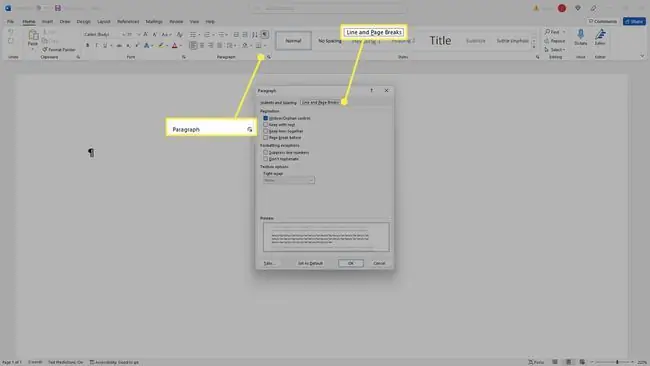
التعليمات
كيف يمكنني إزالة فاصل مقطعي في Word؟
انقر فوق الرمز Show / Hideفي الشريط لإظهار جميع علامات التنسيق ، ثم ابحث عن فواصل المقاطع وحذفها.
كيف أقوم بإدراج فاصل أسطر في Word؟
ضع المؤشر حيث تريد أن ينتهي السطر ، ثم اضغط على مفتاح Return أو Enter.






